苹果手机作为一款功能强大的智能手机,不仅拥有出色的硬件性能和操作系统,还提供了许多实用的自带软件,其中自带的绘画软件更是备受用户喜爱。无论是想随时记录灵感创作,还是进行简单的涂鸦绘画,苹果手机上的绘画软件都能满足我们的需求。究竟如何设置苹果插画软件呢?如何在苹果手机上运用这款自带绘画软件呢?下面将详细介绍。
如何在苹果手机上使用自带绘画软件
步骤如下:
1.点击“备忘录”。
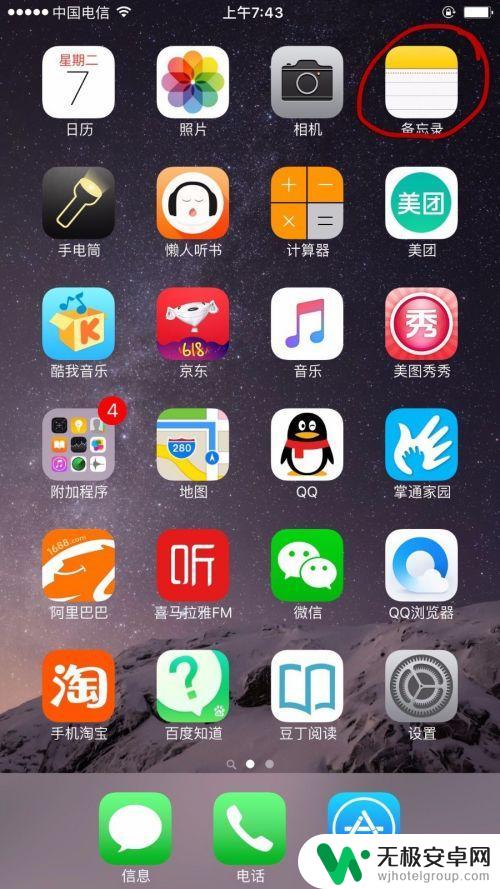
2.点击“新建”
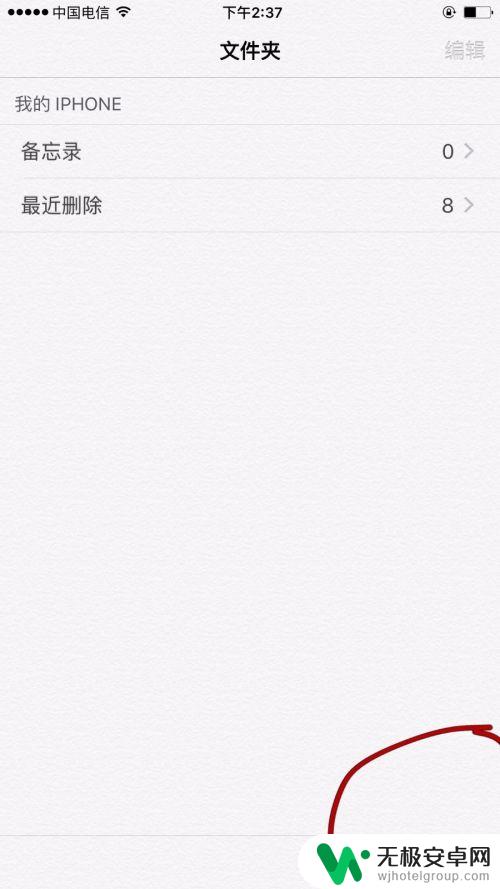
3.输入名字。
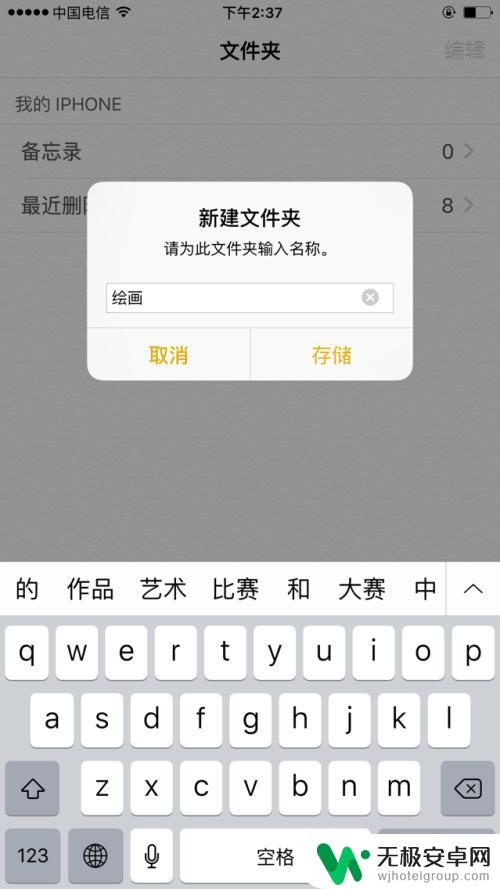
4.点保存后,点击新建的文件名。
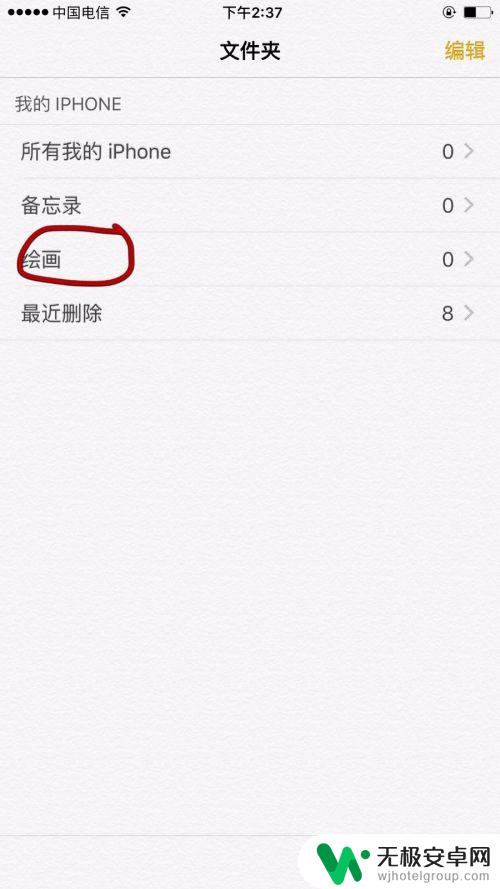
5.点击绘画图标。
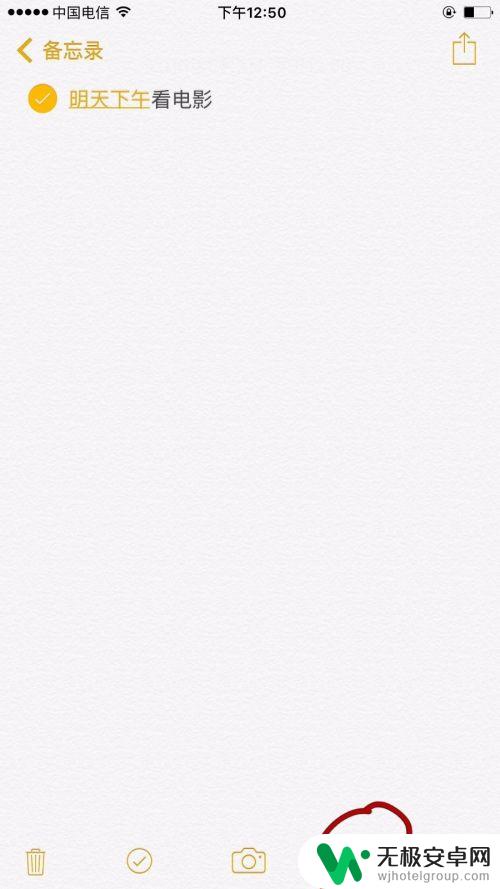
6.点击笔后,点击颜色色块。就能开始画画了,中间的笔是常用的大色块的笔。
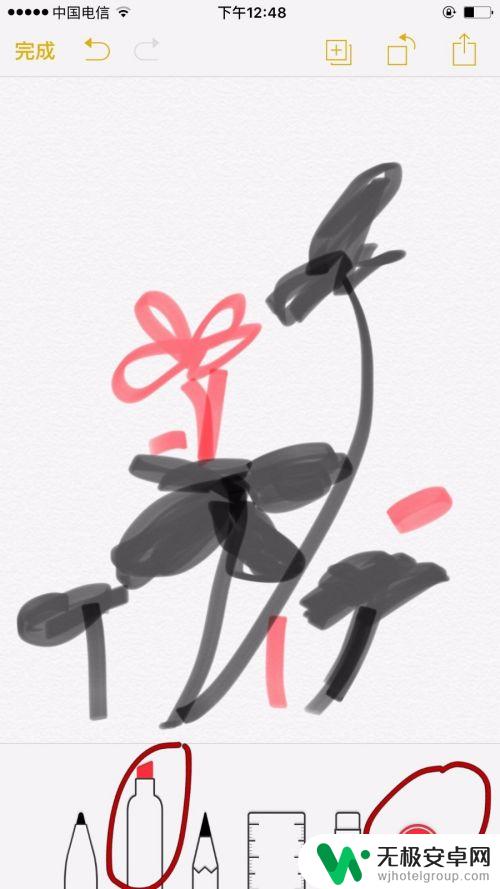
7.选择颜色后,点击笔就又会回到原来的页面。
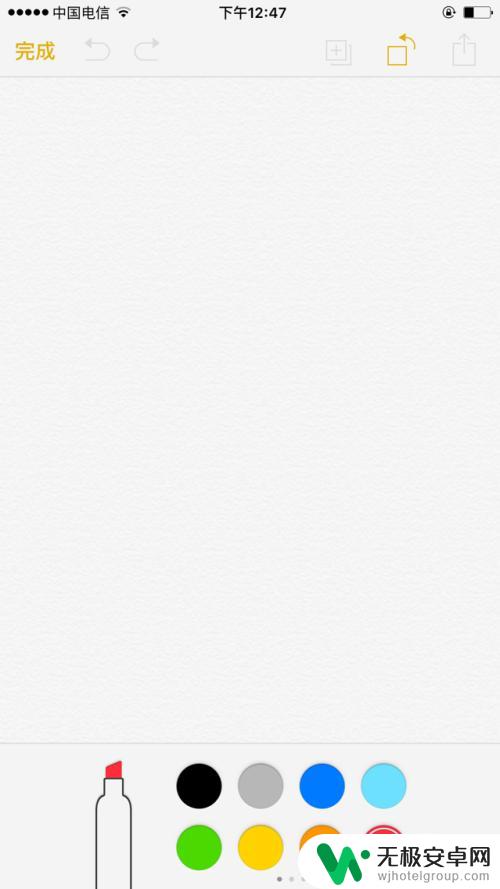
8.选择选择第一只笔是比较硬的笔。
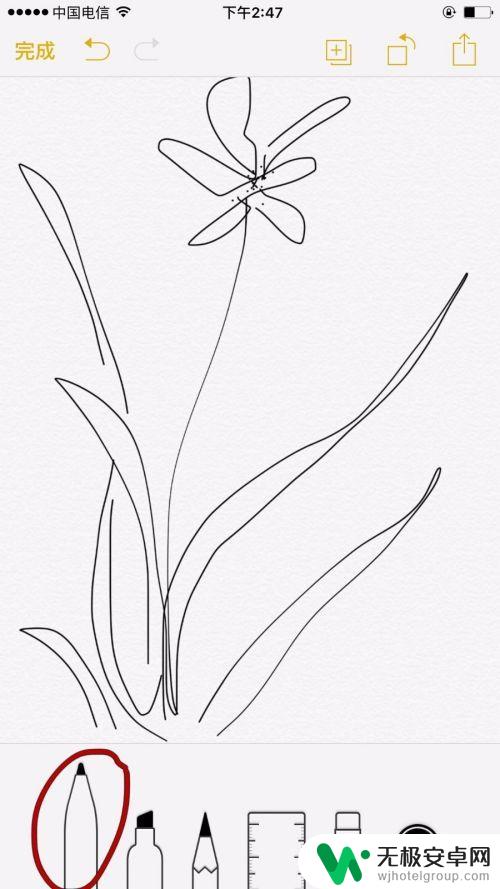
9.选择第三只笔类似与彩色铅笔。
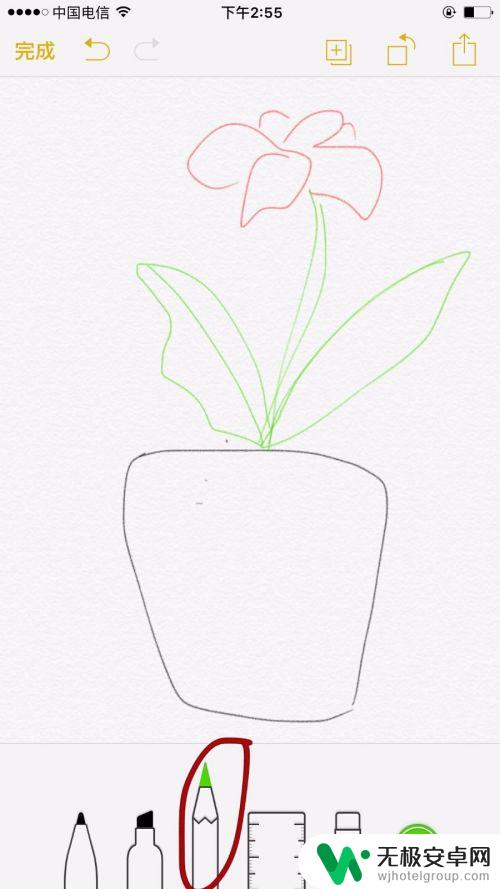
10.选择第五只笔是橡皮擦。而第四只是尺子,可以不用。画完后点击保存就可以了。
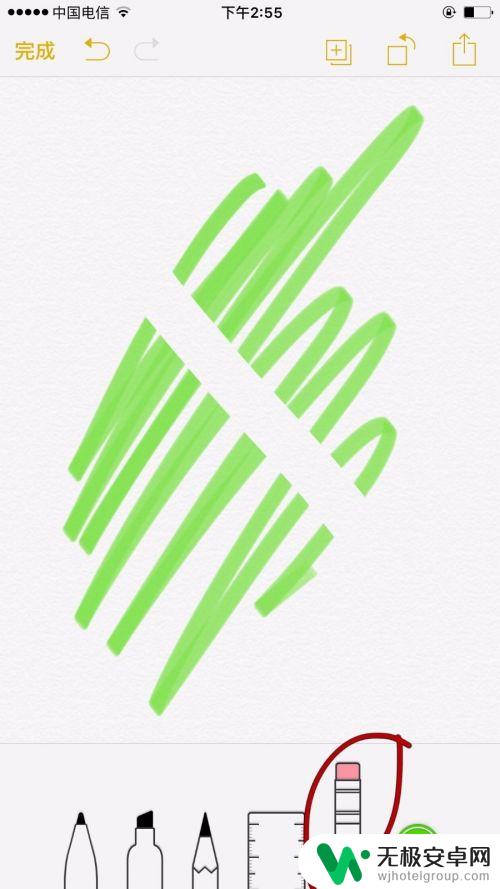
以上就是苹果手机苹果插画设置的全部内容,如果有不清楚的用户可以参考上面的步骤进行操作,希望对大家有所帮助。










